A extensão Firefox uMatrix (também está disponível para Chrome e outros navegadores), oferece aos usuários controle sobre as conexões de um site e dados que são carregados quando o site é carregado no navegador.
A extensão é desenvolvida e mantida por Raymond Hill (Gorhill), desenvolvedor do uBlock Origin, um bloqueador de conteúdo popular que também está disponível para vários navegadores, incluindo o Firefox.
Por que duas extensões e não apenas uma? Embora as duas extensões possam ser usadas para o mesmo objetivo - bloquear o conteúdo -, elas são diferentes no que diz respeito ao escopo. Sem entrar em muitos detalhes: o uMatrix é como o irmão avançado do uBlock Origin. Ele oferece mais controle e vem com aprimoramentos de privacidade.
uMatrix para Firefox

Você pode instalar o uMatrix em qualquer versão recente do navegador Firefox do Mozilla AMO. Basta visitar o site e clicar no botão "adicionar ao Firefox" para fazer isso. Sugiro que você desative ou remova qualquer bloqueador de conteúdo instalado no navegador antes de fazê-lo (por exemplo, NoScript, uBlock Origin, Adblock Plus) para evitar problemas.
A extensão adiciona um ícone à barra de ferramentas principal do Firefox que você usa para controlar quais sites podem carregar. Antes de fazer isso, convém visitar as opções da extensão para fazer alterações na configuração inicial.
As preferências são divididas em guias, da mesma forma que isso é tratado no uBlock Origin.
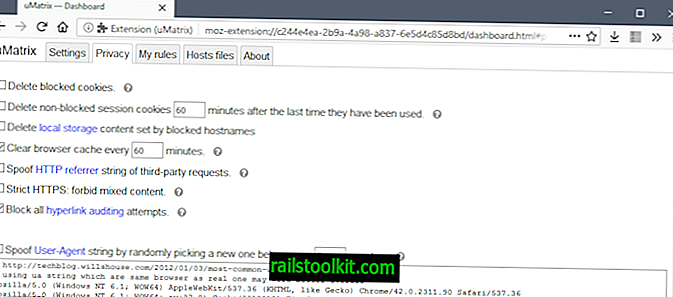
Aqui está uma lista de preferências que você pode achar úteis. Eu sugiro que você analise todos eles, embora você possa encontrar alguns úteis que não são mencionados aqui.
- Configurações> Conveniência - Mostra o número de solicitações distintas no ícone .
- Configurações> Conveniência - Recolha o espaço reservado para os elementos bloqueados . (Se um elemento estiver bloqueado, o espaço reservado será recolhido. Pode resultar em um site mais limpo, pode causar problemas de exibição em alguns sites.
- Privacidade - Excluir cookies bloqueados . O uMatrix não impede que sites configurem cookies (na lista negra), mas impede que os cookies deixem o sistema local.
- Privacidade - Exclua o conteúdo de armazenamento local definido por nomes de host bloqueados.
- Privacidade - Sequência de referências do referenciador HTTP falsificado de solicitações de terceiros
- Privacidade - falsifique a sequência de User-Agent escolhendo aleatoriamente uma nova abaixo a cada x minutos .
Você também pode verificar a lista de listas de hosts que a extensão usa por padrão e adicionar novas listas a ela. Carrega seis listas por padrão para bloquear malware, anúncios e servidores de rastreamento automaticamente.
Quando terminar, você precisa decidir como executar o uMatrix. Você tem duas opções principais basicamente para fazer isso: bloquear tudo ou permitir tudo.
A interface
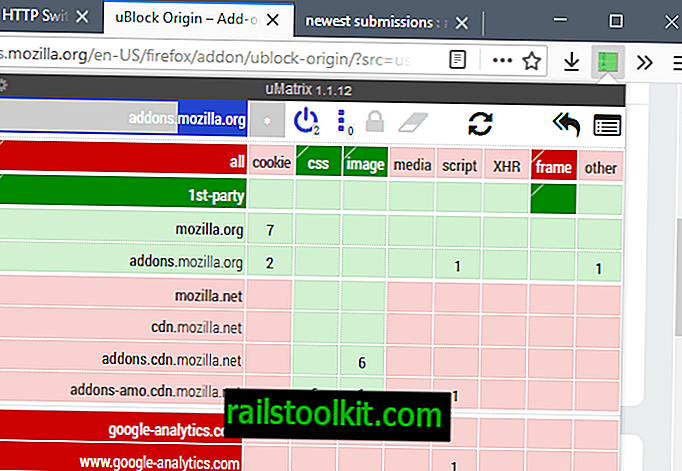
A interface pode parecer intimidadora à primeira vista. Ele lista todas as conexões de terceiros e de terceiros que uma página da Web faz e tipos de dados, como cookies, CSS ou script, carregados ou bloqueados.
As cores são usadas para indicar o conteúdo carregado e bloqueado, com o destaque em verde carregado e o vermelho bloqueado.
Você pode clicar em um cabeçalho, por exemplo, cookie, para configurar o uMatrix para permitir ou proibir esse tipo de dados globalmente (com exceções que você definir). Verde indica que um tipo de conteúdo é permitido, vermelho que não é permitido.
Dica : você define algo como permitido (verde) se clicar na metade superior de uma caixa e para não permitido (vermelho) se você clicar na metade inferior. A diferença entre verde escuro e claro e vermelho escuro e claro é a seguinte: Cores mais escuras significam que há uma entrada na lista de permissões ou lista negra atribuída à célula, cores mais claras que o status é herdado.
Outra opção que você tem é permitir ou proibir nomes de host específicos. Você pode bloquear ou permitir tudo para um nome de host ou usar os controles granulares para permitir ou proibir certos tipos de dados, por exemplo, quadros.
Bloqueie todos
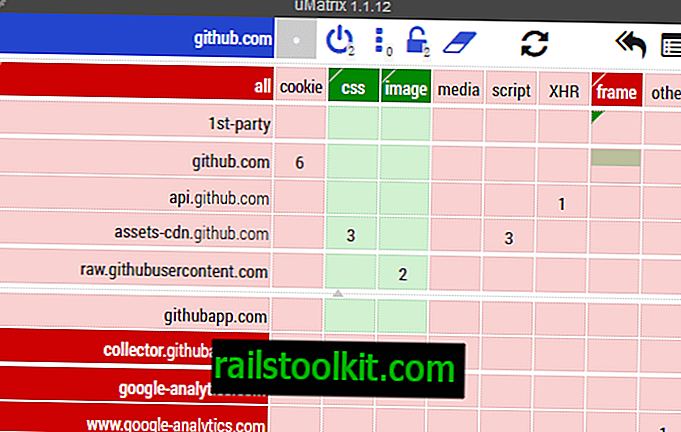
Se você configurar o uMatrix para bloquear tudo, tudo será impedido de ser carregado, exceto os itens que você colocar na lista de permissões. Para ativar o modo bloquear todos, coloque na lista negra (definida para vermelho) as células "todos" e "quadro" da tabela.
Convém permitir as células "css" e "img" para que estilos e imagens sejam carregados quando você se conectar a sites.
Clique no ícone do cadeado para salvar a configuração modificada.
Este modo bloqueia todos, exceto CSS e imagens. Além disso, melhora a privacidade e a segurança e é benéfico para a largura de banda. Uma desvantagem disso é que você encontrará sites que não são renderizados adequadamente ou de forma alguma, para que você precise permitir que certas coisas em sites específicos os acessem.
Permitir todos
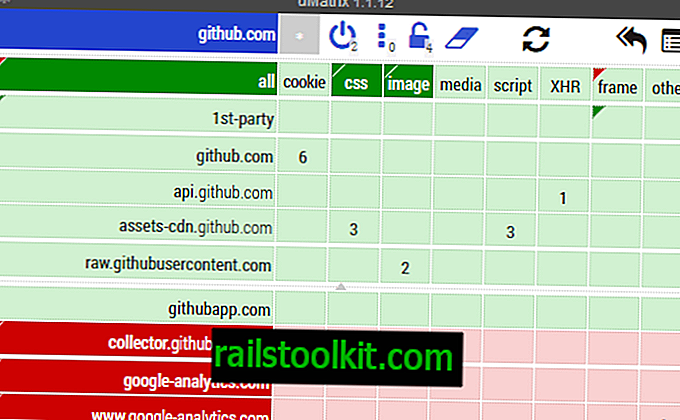
Permitir tudo permite que qualquer conexão e tipo seja carregado, com exceção dos nomes de host que estão na lista negra. Isso é melhor para fins de compatibilidade, mas problemático do ponto de vista de privacidade e segurança.
Para configurá-lo, defina a célula "todos" como verde e verifique se qualquer outra célula também está verde. Não se esqueça de clicar no ícone do cadeado para salvar a nova configuração.
A principal vantagem de permitir tudo é que você não terá tantos problemas de renderização quanto o bloqueio de todos, mas o efeito na privacidade e na segurança diminui.
Palavras finais
Como você configura o uMatrix depende inteiramente de você. Se você deseja o máximo de privacidade e segurança, siga a abordagem de bloquear todos e coloque na lista de permissões apenas nomes de host confiáveis. Você ainda pode permitir determinadas coisas temporariamente usando o uMatrix ou carregar um site no modo de navegação privada.
Recursos do uMatrix e leituras adicionais
- Página do uMatrix GitHub
- Wiki do uMatrix (informações detalhadas sobre todos os aspectos da extensão e mais)














